数据透视表怎么用,小编告诉你如何使用Excel透视…
2018-10-06 08:05:41来源:windows之家 阅读 ()

在生活当中我们经常地狱道各种各样的的问题,这不最近就位网友遇到了这么的一个难题,那就是不知道该怎么使有Excel数据表,所以小编发现后就马上请将使用Excel数据透视表的详细操作步骤给整理了出现,现在就来分享给大家。
在日常的工作中,我们经常都会利用到函数从而帮助我们计算整理数据,而数据透视表更是以其强大的功能给我们分析数据带来了巨大的方便,能够集筛选、排序和分类汇总等功能于一身,还能够生成汇总表格。那么该如何使用数据透视表呢?不知道的话,那就随小编一块来看看它的是有步骤吧。
1,首先打开登记员工加班的Excel工作表。
透视表系统软件图解1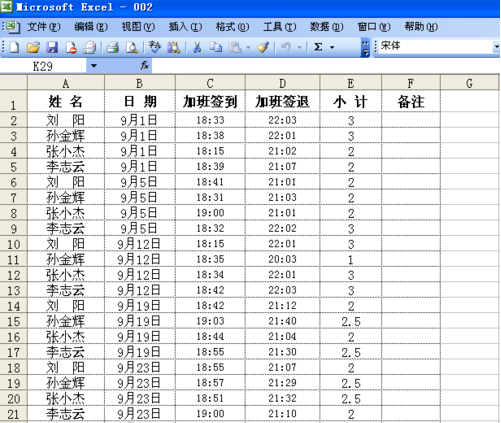
2,找到并点击菜单栏的【数据】菜单,在出现的下拉菜单里找到【数据透视表和数据透视图】。
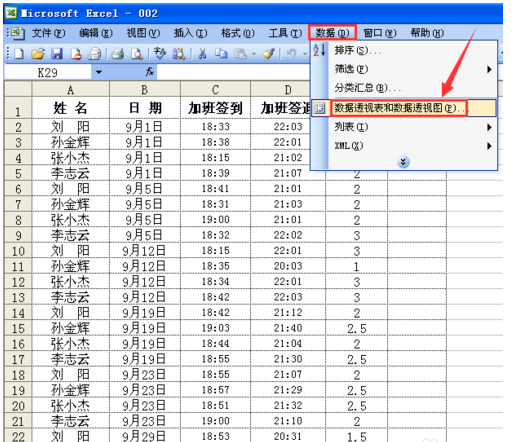
数据系统软件图解2
3,点击【数据透视表和数据透视图】之后,出现一个【数据透视表和数据透视图向导--3步骤之1】的窗口,我们要做的是该表的数据透视表,所以就使用默认选择好的选项,然后点击【下一步】。
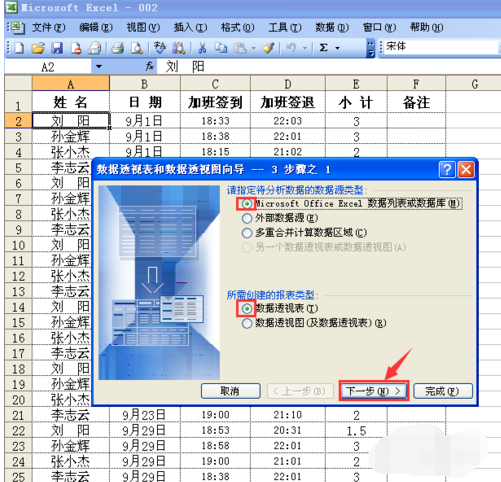
透视表系统软件图解3
4,出现【数据透视表和数据透视图向导--3步骤之2】的窗口,选定区域,选择的就是你需要合计的数据范围,选定区域之后,点击【下一步】。
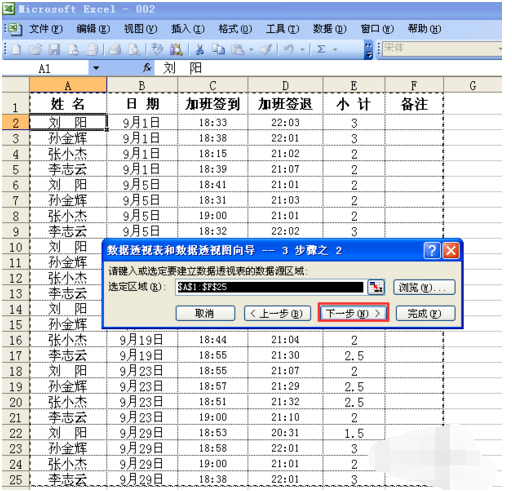
透视表系统软件图解4
5,出现【数据透视表和数据透视图向导--3步骤之3】的窗口,数据透视表显示位置,一般选“新建工作表”;然后点击这个窗口左下角的【布局】。
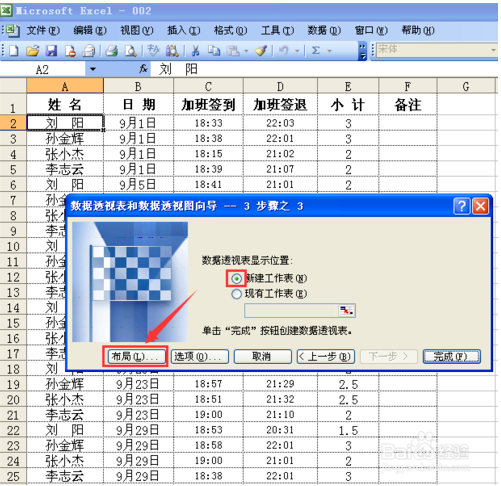
透视表系统软件图解5
6,出现【数据透视表和数据透视图向导--布局】的窗口,我们需要的数据是每个员工该月的加班合计数。所以要用鼠标把右侧的”姓名“项目移动到左边空白框的【行】框里,把右侧的”小计“项目移动到左侧空白框的【数据】框里。之后点击【确定】按钮。再点击【完成】按钮。
Excel系统软件图解6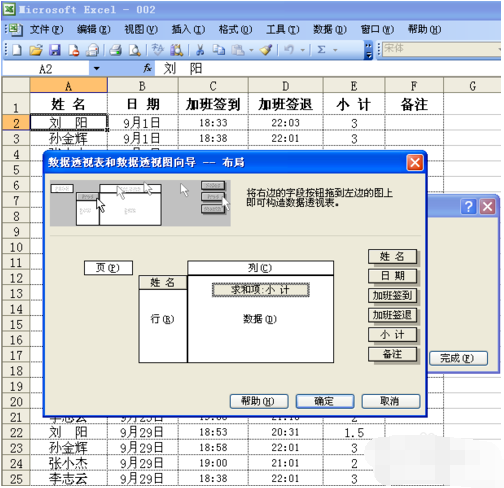
数据透视表怎么用系统软件图解7
7,最后每个加了班的员工该月的加班合计数就统计出来了,是使用数据透视表来完成的,学会了数据透视表,工作效率也提高了。
Excel系统软件图解8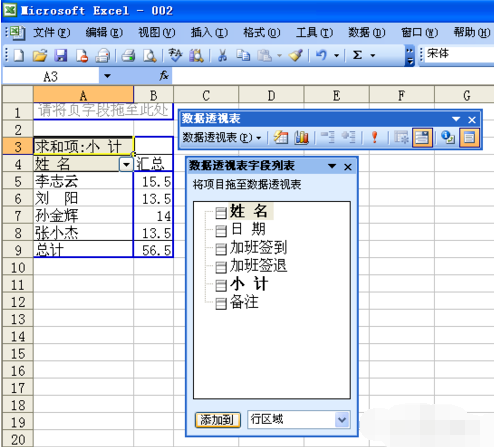
标签:
版权申明:本站文章部分自网络,如有侵权,请联系:west999com@outlook.com
特别注意:本站所有转载文章言论不代表本站观点,本站所提供的摄影照片,插画,设计作品,如需使用,请与原作者联系,版权归原作者所有
- win10突然不能切换输入法怎么办 win10输入法无法切换 2019-09-04
- win10系统中查看电脑配置的具体操作 2019-08-19
- ios 12.1.3正式版哪些设备可以升级 苹果ios 12.1.3正式版怎 2019-08-19
- 淘宝亲情家园在哪 淘宝亲情家园怎么进入 2019-08-19
- iOS 12.3 beat1怎么样 iOS 12.3 beat1值得更新吗 2019-08-19
IDC资讯: 主机资讯 注册资讯 托管资讯 vps资讯 网站建设
网站运营: 建站经验 策划盈利 搜索优化 网站推广 免费资源
网络编程: Asp.Net编程 Asp编程 Php编程 Xml编程 Access Mssql Mysql 其它
服务器技术: Web服务器 Ftp服务器 Mail服务器 Dns服务器 安全防护
软件技巧: 其它软件 Word Excel Powerpoint Ghost Vista QQ空间 QQ FlashGet 迅雷
网页制作: FrontPages Dreamweaver Javascript css photoshop fireworks Flash
